
چگونه وب سایت ها را در گوگل کروم مسدود کنیم؟
در این مطلب به سراغ روشهای کاربردی جهت مسدود کردن سایتها در مرورگر گوگل کروم رفتهایم.
بلاک کردن سایت ها یکی از روشهایی است که والدین میتوانند برای مراقبت از کودکان خود در فضای مجازی مورد استفاده قرار دهند. به همین منظور ابزارهای مختلفی جهت بهرهگیری در مرورگرهای گوناگون منتشر شدهاند. در ادامه به بررسی نحوه مسدود کردن سایت نامناسب در گوگل کروم داخل موبایل و کامپیوتر خواهیم پرداخت.
فهرست مطالب
- جعبه ابزار: 5 مرورگر پر سرعت اندروید در سال 2022
- جعبه ابزار: معرفی بهترین برنامههای مسدود کننده تبلیغات در موبایل
- با این ترفندها بطور حرفهای از مرورگر مایکروسافت اج استفاده کنید
بلاک کردن سایت ها در گوگل کروم
بلاک کردن سایت ها نه تنها برای عدم دسترسی کودکان به صفحات نامناسب کاربرد دارد؛ بلکه روش خوبی برای جلوگیری از بارگذاری وب سایتهای تبلیغاتی و صفحات ناخواسته به شمار میرود. با این کار میتوان سرعت وبگردی را افزایش داد و از ایجاد مزاحمت یا حواس پرتی حین کار هم جلوگیری نمود. در پایین به آسانترین روش برای مسدود کردن سایت های ناخواسته در دسکتاپ، اندروید و آیفون اشاره شده است.
مسدودسازی وب سایتها در کروم دسکتاپ
مسدود کردن سایت ها در کروم بدون استفاده از ابزارهای جانبی کمی پیچیده است؛ اما خوشبختانه افزونههای متعددی به همین منظور منتشر شدهاند که علاقهمندان میتوانند به صورت رایگان از آنها استفاده نمایند. افزونه BlockSite یکی از محبوبترین عناوین در همین زمینه است که با مراجعه به کروم وب استور میتوانید آن را به صورت رایگان روی مرورگر خود دریافت و نصب نمایید.
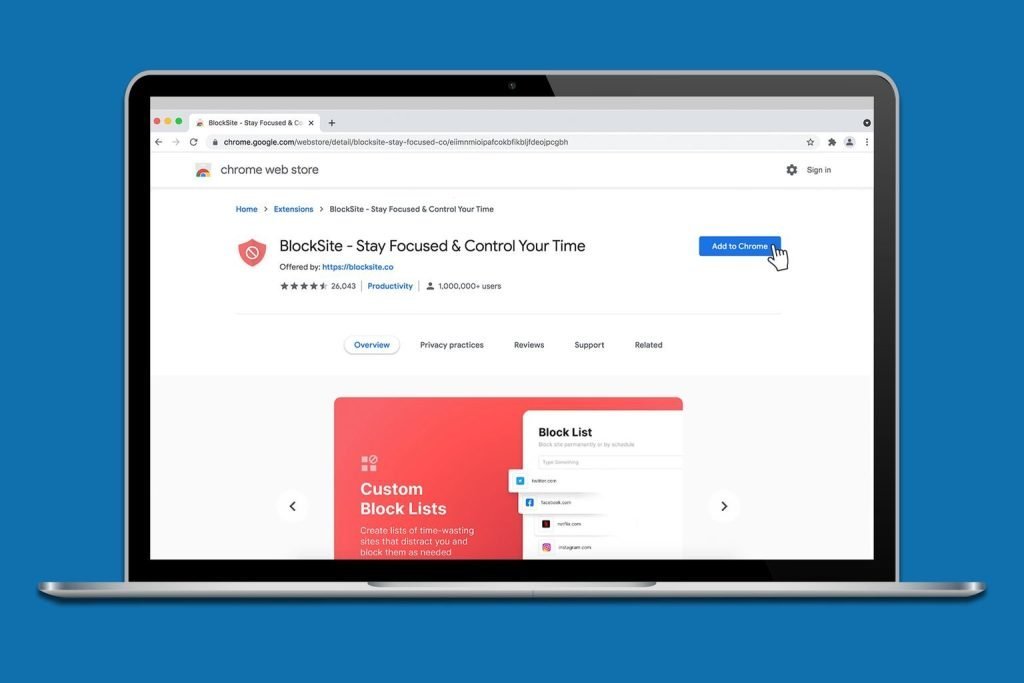
۱. جهت نصب افزونه گفته شده، ابتدا از طریق آدرس زیر وارد کروم وب استور در رایانه خود شوید.
chrome.google.com/webstore/category/extensions
۲. در ادامه عبارت Blocksite را در نوار جستجو وارد کنید و سپس در میان نتایجه نمایش داده شده، افزونه مشابه با تصویر بالا را انتخاب نمایید.
۳. برای نصب افزونه روی مرورگر خود ابتدا روی کلید Add to Chrome Button کلیک کنید و در ادامه گزینه Add extension را انتخاب نمایید.
۴. اکنون میتوانید با کلیک روی آیکن چرخدنده در پنجره باز شده تنظیمات افزونه و رمز عبور دلخواه خود را تعریف کنید. در قسمت تنظیمات افزونه با کلیک روی گزینه Block Sites از منوی سمت چپ، امکان افزودن آدرس وب سایتهای دلخواه جهت مسدودسازی را خواهید داشت. همچنین با رفتن به وب سایت مورد نظر و کلید روی آیکن افزونه در گوشه صفحه میتوانید گزینه Block this site را برای مسدودسازی انتخاب نمایید.
مسدودسازی وب سایتها در کروم اندروید
کاربران دستگاههای مبتنی بر سیستم عامل اندروید میتوانند به جای استفاده از افزونه BlockSite، به سراغ اپلیکیشن رسمی آن بروند که باز هم به صورت رایگان منتشر شده است. عملکرد این برنامه مشابه با افزونه دسکتاپ است؛ اگرچه تنظیمات اولیه آن کمی متفاوت خواهد بود. با طی کردن مراحل زیر، میتوانید اقدام به مسدود کردن سایت مورد نظر از طریق این اپ در موبایل یا تبلت اندرویدی خود کنید.
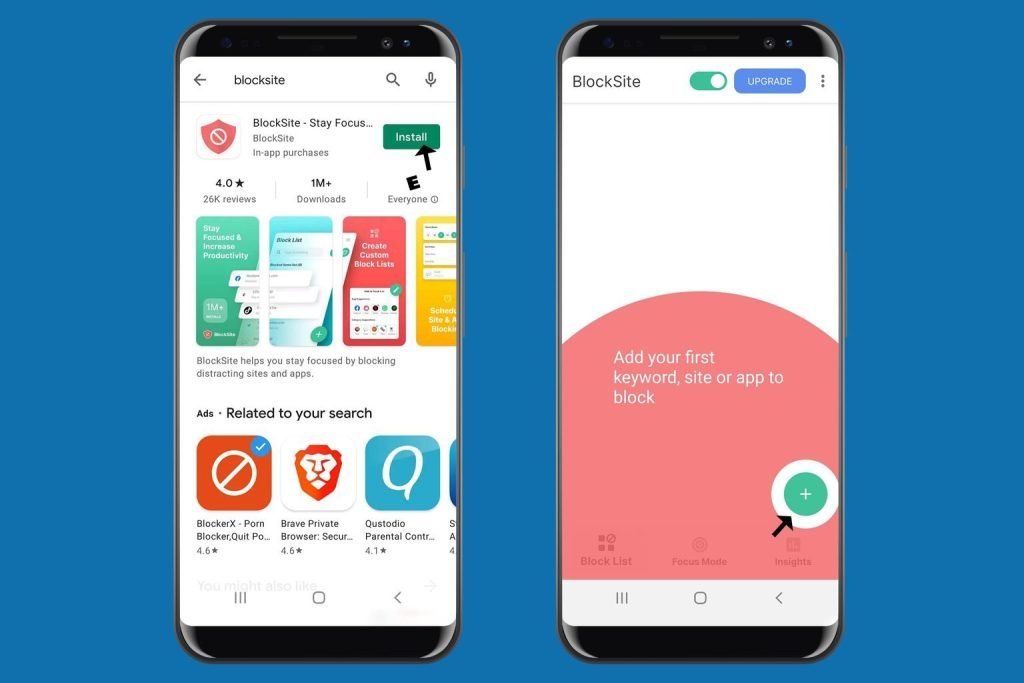
۱. وارد گوگل پلی شوید و با جستجوی عبارت BlockSite اقدام به نصب اپلیکیشن گفته شده، کنید. همچنین میتوانید با استفاده از باکس دانلود در پایین این قسمت هم آن را دریافت نمایید.
۲. وارد اپلیکیشن شوید و مجوزهای لازم برای عملکرد صحیح برنامه را صادر کنید.
۳. در ادامه روی آیکن «+» بزنید تا بتوانید یک آدرس اینترنتی یا کلیدواژه دلخواه را جهت بلاک کردن سایت ها وارد کنید. پس از تایپ عبارت مورد نظر، روی کلید Done در گوشه صفحه بزنید. اکنون دیگر دسترسی به وب سایت مشخص شده از طریق مرورگر گوگل کروم در دستگاه اندرویدی شما امکانپذیر نخواهد بود.

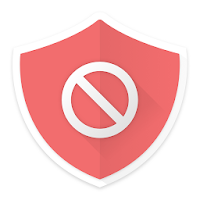
ابزارهای کاربردی
BlockSite - Stay Focused
| سازنده: BlockSite | قیمت: رایگان - با تبلیغات و پرداخت درون برنامهای | دسته بندی: ابزارهای کاربردی |
| سیستم عامل: اندروید | حجم: ۲۶ مگابایت | زبان: انگلیسی |
مسدود کردن سایت ها در آیفون و آیپد
بلاک کردن سایت ها در محصولات اخیر اپل نیازی به نصب اپلیکیشن یا افزونه جداگانه ندارد و میتوان اقدام به مسدود کردن سایت نامناسب از طریق تنظیمات آیفون یا آیپد نمود. برای انجام این کار تنها کافی است تا مراحل زیر را در دستگاه خود سپری کنید.
۱. وارد اپلیکیشن Settings شوید و سپس گزینه Screen Time را انتخاب کنید.
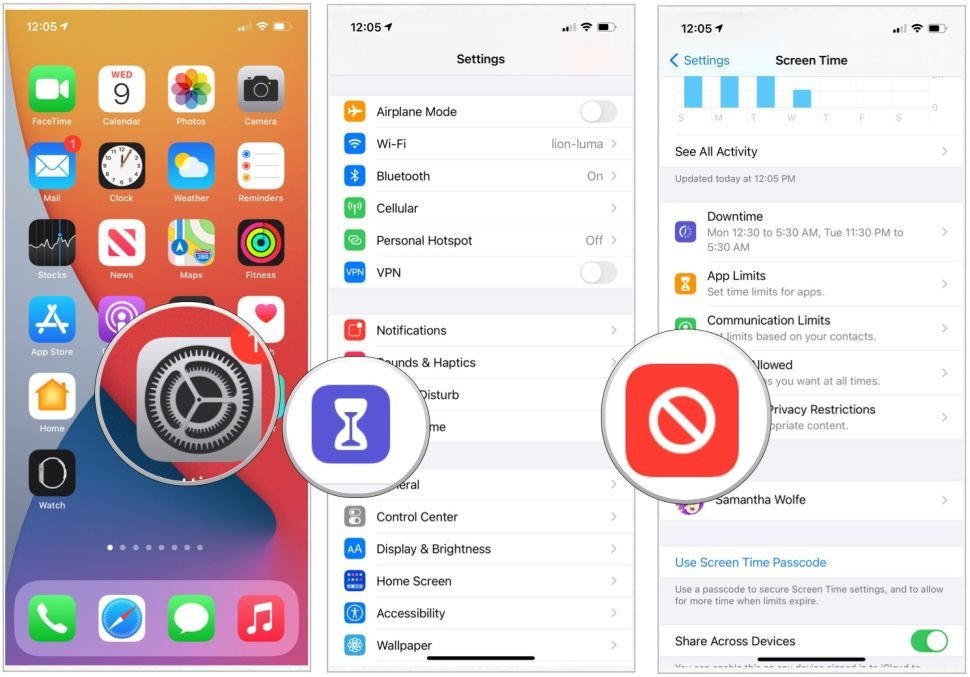
۲. در ادامه وارد قسمت Content & Privacy Restrictions شوید و کلید قرار گرفته در مقابل عبارت Content & Privacy Restrictions را روی حالت فعال قرار دهید.
۳. پس از آن روی گزینه Content Restrictions بزنید و گزینه Web Content را انتخاب نمایید.
۴. در میان موارد نمایش داده شده، گزینه Limit Adult Websites را انتخاب کنید.
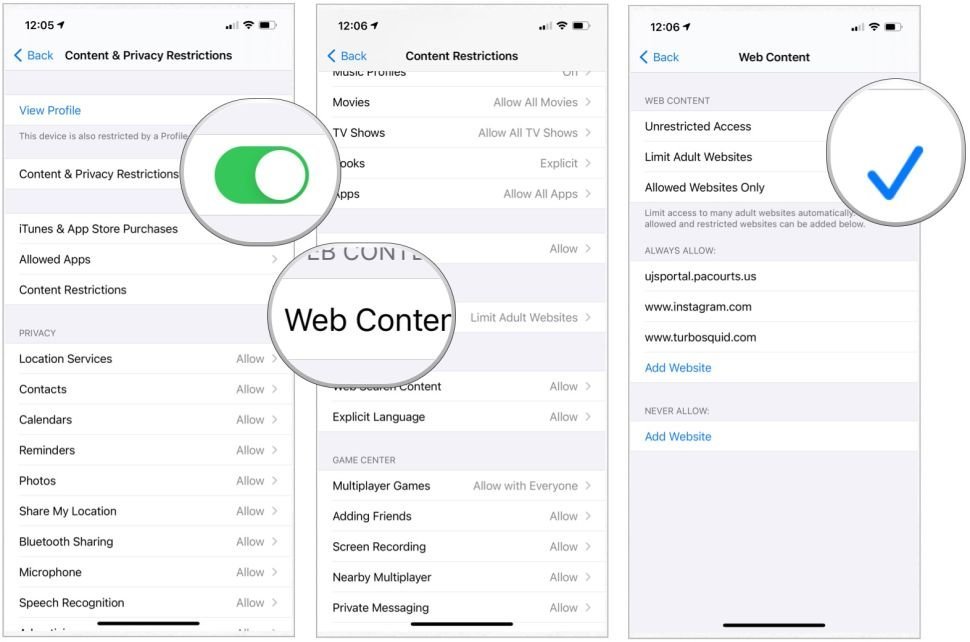
۵. در زیر عنوان NEVER ALLOW روی گزینه Add a Website بزنید و سپس آدرس اینترنتی صفحه مورد نظر جهت مسدود کردن سایت نامناسب را در قسمت URL تایپ کنید.
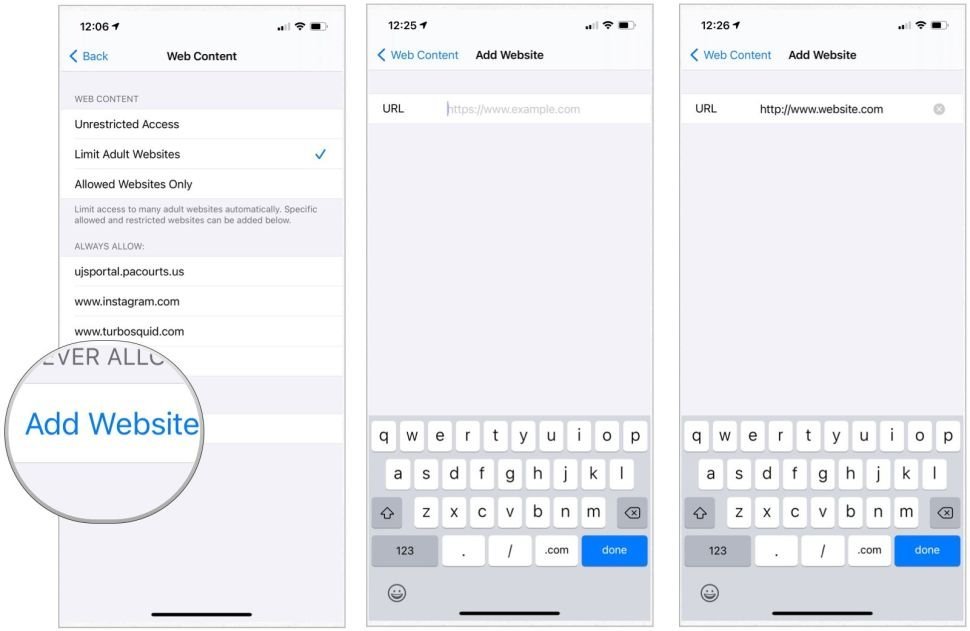
۶. شما میتوانید فرایند بالا را تا به اتمام رسیدن تمامی آدرسهای مد نظر خودتان ادامه دهید. در نهایت کلید Done را بزنید و از تنظیمات دستگاه خارج شوید. اکنون امکان باز کردن آدرسهای تعریف شده در مرورگرهای مختلف از جمله کروم یا سافاری وجود نخواهد داشت.
بلاک کردن کامل یک وب سایت خاص در کامپیوتر
به عنوان روش نهایی، می توانید سایت ها را در رایانه تان بلاک کنید. این راه از فایل میزبان کمک می گیرد، یک سند متنی روی رایانه های شخصی که کمک می کند تا نام سایت ها به آدرس های آی پی ترجمه شود. به راحتی و با اضافه کردن چند خط کوتاه به این فایل می توانید هر سایتی را مسدود نمایید.
برای دسترسی به این فایل در هر نسخه مدرنی از ویندوز، یک برنامه Notepad را به عنوان ادمین بالا بیاورید. برای این منظور در منوی استارت کلمه notepad را تایپ کرده، روی آن کلیک راست کنید و در نهایت Run as administrator را بزنید.
حالا روی File کلیک نموده و سپس Open را انتخاب کنید. در اینجا به جستجوی آدرس زیر بگردید:
C:\WINDOWS\system32\drivers\etc
در بالای قسمت Open بخشی وجود دارد که (Text Documents (*.txt را نشان می دهد. روی آن کلیک کرده و آن را به All Files تغییر دهید. سپس Open را بزنید.
اکنون باید چند فایل نمایش داده شود، hosts را انتخاب کرده و باز کنید تا متنی ساده به نمایش در بیاید. در پایین متن و با فرمت زیر، هر وب سایتی که می خواهید مسدود گردد را بنویسید: (جای spam.com نام سایت را وارد کنید)
127.0.0.1 spam.com
برای هر سایتی که می خواهید بلاک شود، همین کار را انجام دهید. بعد از اینکه تمام شد، روی File کلیک کرده و پس از انتخاب Save متن را ذخیره کند. در نهایت کامپیوتر را ری استارت نمایید. با این کار دیگر وب سایتی که در فایل وارد کردید نشان داده نخواهد شد.
پیشنهاد می کنیم بعد از اضافه کردن وب سایت ها، این روش را تست کنید. چون گاهی اوقات لازم است که پشت نام هر سایت یک www هم بیافزایید:
www.spam.com 127.0.0.1
سوالات متداول درباره بلاک کردن سایت ها
چگونه میتوان اقدام به بلاک کردن سایت ها در کامپیوتر کرد؟
کاربران مک و ویندوز میتوانند با استفاده از افزونههای اختصاصی و رایگان اقدام به مسدود کردن سایت بد یا نامناسب در رایانه خود کنند.
چگونه اقدام به بلاک کردن سایت ها در اندروید کنیم؟
اپلیکیشن BlockSite گزینه مناسبی برای مسدود کردن سایت نامناسب در مرورگر گوگل کروم به شمار میرود که به صورت رایگان از طریق گوگل پلی قابل دانلود است.
بلاک کردن سایت ها در آیفون و آیپد چگونه امکانپذیر است؟
در آیفون و آیپد نیازی به استفاده از برنامه یا افزونه جداگانه جهت بلاک کردن سایت ها وجود ندارد و میتوان از طریق تنظیمات دستگاه، اقدام به مسدود کردن سایت نامناسب نمود.
این مطلب توسط «محمد کریمی» نوشته شده و در تاریخ 20 مرداد 1401 توسط «امیر امام جمعه» بروزرسانی شده است.





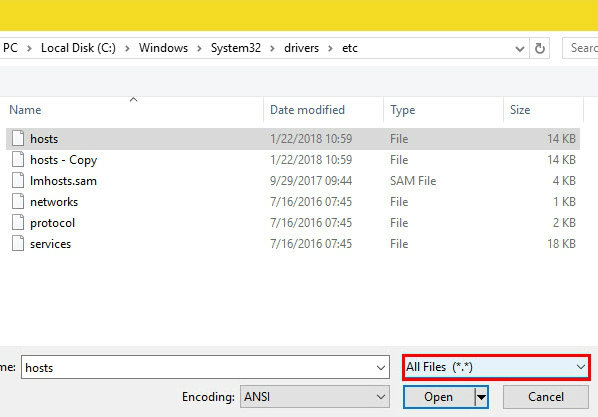







برای گفتگو با کاربران ثبت نام کنید یا وارد حساب کاربری خود شوید.